键盘wasd不能打字只能前后左右如何修复
更新时间:2022-05-26 10:29:13作者:run
在电脑上玩游戏的时候,键盘wasd按键通常能够单做方向键来使用,不过有些用户却遇到了键盘wasd不能打字只能前后左右的情况,今天小编就给大家带来修复方法,如果你刚好遇到这个问题,跟着小编一起来操作吧。
解决方法:
1.鼠标点击任务栏语言图标,然后选择中文输入法,本例以搜狗输入法为例。

2.在中文输入法悬浮窗口,点击输入方式图标。

3.在展开的图标中,选择软键盘。
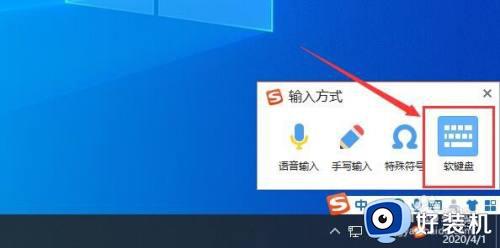
4.软键盘打开后,就可以输入wasd字母了。

5.还可以使用win0自带的软键盘,鼠标右击任务栏,在鼠标右键菜单中,选择触摸键盘。
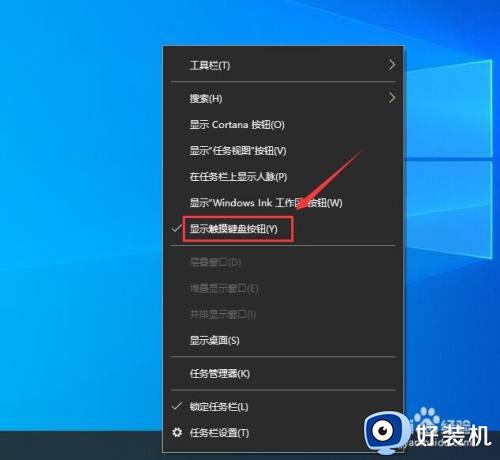
6.然后任务栏就多了一个键盘图标,点击键盘图标。

7.在展开的键盘图标中,就可以使用wasd按键了。
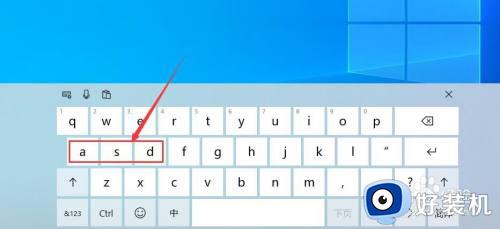
以上就是关于键盘wasd不能打字只能前后左右修复方法的全部内容,有遇到相同问题的用户可参考本文中介绍的步骤来进行修复,希望能够对大家有所帮助。
键盘wasd不能打字只能前后左右如何修复相关教程
- 键盘上下左右跟wasd对换如何恢复 键盘上下左右变成wasd怎么调回来
- 键盘的wasd键变成了上下左右键怎么恢复 电脑键盘wasd和上下左右互换了怎么换回来
- 键盘方向键跟wasd互换如何调回来 键盘左右键和wasd互换了的恢复步骤
- 小键盘变成了上下左右怎么改回去 小键盘变成了上下左右怎么恢复
- 键盘wasd字母打不出来字什么原因 键盘上wasd键打不出字母的解决步骤
- 键盘数字键变成上下左右怎么恢复 键盘数字键变成方向键上下左右如何解决
- swad和方向键位互换了怎么办 键盘wasd和上下左右换了解决方法
- 笔记本键盘上下左右键怎么解锁 笔记本键盘上下左右键锁住了咋弄
- 数字键盘变成上下左右键了怎么办 数字键变成上下左右键如何解决
- 键盘wasd失灵怎么回事 键盘WASD失灵没反应的解决步骤
- 电脑无法播放mp4视频怎么办 电脑播放不了mp4格式视频如何解决
- 电脑文件如何彻底删除干净 电脑怎样彻底删除文件
- 电脑文件如何传到手机上面 怎么将电脑上的文件传到手机
- 电脑嗡嗡响声音很大怎么办 音箱电流声怎么消除嗡嗡声
- 电脑我的世界怎么下载?我的世界电脑版下载教程
- 电脑无法打开网页但是网络能用怎么回事 电脑有网但是打不开网页如何解决
电脑常见问题推荐
- 1 b660支持多少内存频率 b660主板支持内存频率多少
- 2 alt+tab不能直接切换怎么办 Alt+Tab不能正常切换窗口如何解决
- 3 vep格式用什么播放器 vep格式视频文件用什么软件打开
- 4 cad2022安装激活教程 cad2022如何安装并激活
- 5 电脑蓝屏无法正常启动怎么恢复?电脑蓝屏不能正常启动如何解决
- 6 nvidia geforce exerience出错怎么办 英伟达geforce experience错误代码如何解决
- 7 电脑为什么会自动安装一些垃圾软件 如何防止电脑自动安装流氓软件
- 8 creo3.0安装教程 creo3.0如何安装
- 9 cad左键选择不是矩形怎么办 CAD选择框不是矩形的解决方法
- 10 spooler服务自动关闭怎么办 Print Spooler服务总是自动停止如何处理
